
De technologie is met grote sprongen gegroeid, zozeer zelfs dat er tegenwoordig niet meer dan een telefoon voor nodig is om veel dingen bij de hand te hebben. Dankzij een mobiel apparaat en een internetverbinding is het toegankelijk om taken uit te voeren, waaronder bijvoorbeeld het kunnen ondertekenen van een PDF.
Lang geleden was het omslachtig om een document te ondertekenen, vooral omdat je het moest afdrukken, ondertekenen en opnieuw afdrukken, naar dit formaat moest converteren en vervolgens naar een bedrijf of persoon moest sturen. Download het gewoon naar de terminal en gebruik een applicatie het is genoeg om het te doen, de laatste stap is om het op te slaan om het uiteindelijk te delen.
We laten je zien hoe je een pdf kunt ondertekenen met je mobielHet kan met verschillende toepassingen worden gebruikt, er is geen exclusiviteit aan de kant van een van hen. Veel telefoons hebben documentviewers, bijvoorbeeld de fabrikant Huawei met een vooraf geïnstalleerde applicatie om documenten te ondertekenen.
Een gratis app van de uitvinder van PDF
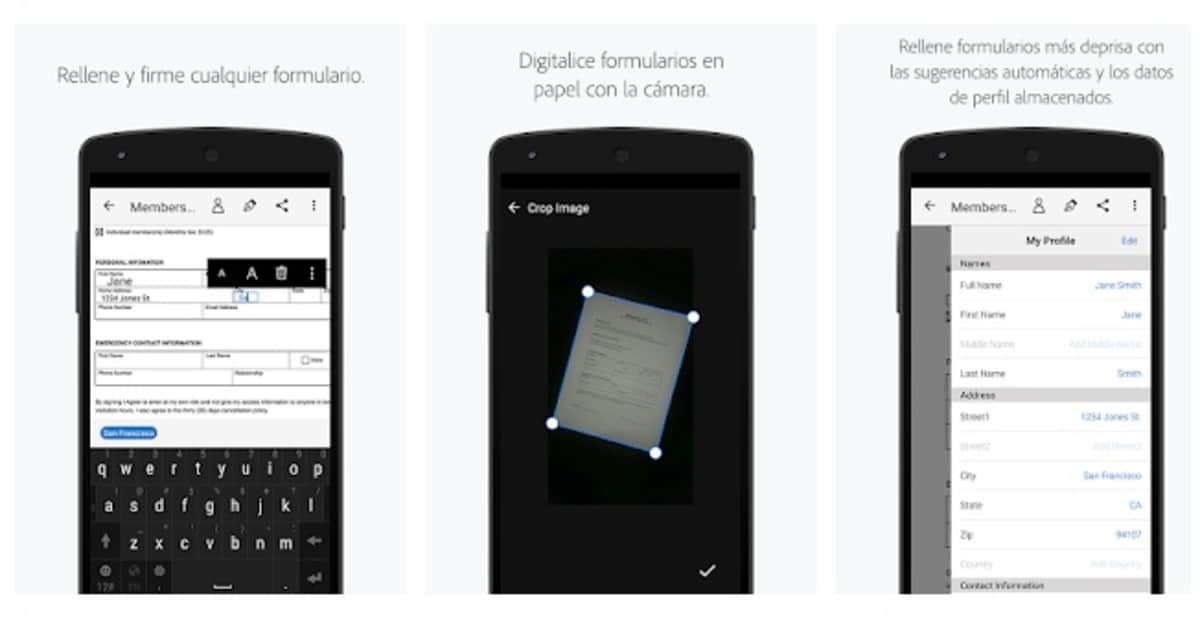
De uitvinder van PDF lanceerde haar eigen applicatie om te scannen, informatie in te vullen in spaties en zo elk type document te kunnen ondertekenen. Adobe Fill & Sign is gratis beschikbaar voor Android- en iOS-gebruikers, zoals velen, wordt gehost in de Play Store.
Onder de opties bevat Adobe Fill & Sign de optie om per e-mail te verzenden, het opent degene die je standaard hebt, als het de beheerder van Gmail, BlueMail of een ander is. Het is een app die eenvoud laat zien, iets dat het de perfecte keuze maakt als je tot het uiterste wilt gaan, een bestand wilt invullen, ondertekenen en uiteindelijk wilt verzenden.
Om het te gebruiken, moet je erop inloggen, ofwel met een Google-account, Facebook of Apple ID; elk van hen is geldig als u een document wilt invullen / ondertekenen. Ondanks dat het in het Engels is, is de applicatie gemakkelijk te gebruiken en heeft ze een tutorial die je laat zien hoe je alles moet doen.
Leer ondertekenen met Adobe Fill & Sign

Het eerste en belangrijkste is om de applicatie te downloaden en op je telefoon te installeren, of het nu Android of iOS is, de te volgen methode is dezelfde als die in beide systemen wordt getraceerd. De digitale handtekening is meestal ook geldig, vergeet niet dezelfde te hebben die u gebruikt in de DNI, een document waar we onze handtekening hebben.
Zodra je het hebt geïnstalleerd, open je de applicatie, het zal je vragen om in te loggen op de telefoon met een account, doe wat voor jou gemakkelijk is, bijvoorbeeld het Google-account gebruiken. Zodra u binnenkomt, ziet u een testdocument waarmee u alles kunt testen, ofwel invullen, ondertekenen, onder andere.
Als je het open hebt, zie je het einde van een pen met de tekst "Creëer handtekening"Hiervoor heb je een deel van het scherm, maak je de handtekening en als je deze wilt bewaren klik je op "Gereed". Nu moet u een document starten, klikken op «Voorbeeldformulier», om de handtekening toe te voegen, klik op het penpictogram, klik op de gemaakte handtekening en verplaats deze naar de kant waar u deze moet bevestigen.
Het invullen van de informatie is een van de opties die beschikbaar zijn in de Adobe Fill & Sign-toepassing, hiervoor hoeft u alleen maar op de daarvoor bestemde velden te klikken. Je kunt de tekst kleiner maken, groter maken, zet een teken en totdat alle wijzigingen zijn verwijderd. tikken op de prullenbak die wordt weergegeven.
Scan of open een document met Adobe Fill & Sign
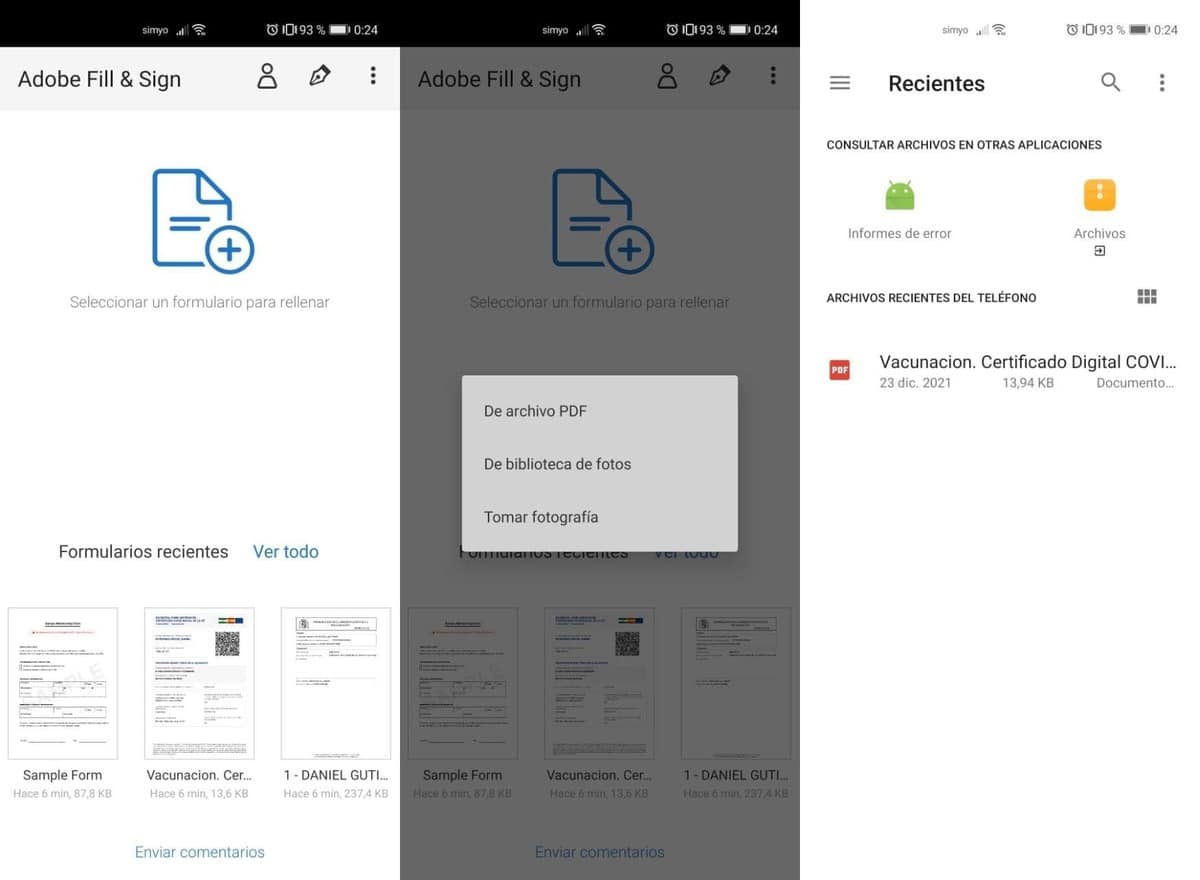
De documenten die beschikbaar zijn op de telefoon kunnen worden geopend met de applicatie, is een universele tool om vanaf nu mee aan de slag te gaan. Met de app kun je documenten scannen, dit doe je met de camera, hiervoor klik je op het blauwe blad dat bovenaan staat.
Zoek in de hoofdmap van de interne opslag die PDF die u wilt ondertekenen of vullen, zodra u deze opent, ziet u de basisopties. Het beste is om een vel te kunnen scannen, degene die je wilt ondertekenen, gebruik de camera en maak deze zichtbaar, vul, onderteken of doe wat je wilt met deze editor.
Bewerken is op het eerste gezicht eenvoudig, maar de krachtige editor is goed voor alles wat we zoeken, onderteken een pdf-document met je mobiele telefoon. Maar het doet meer dan ondertekenen, een deel van de verschillende documenten bewerken, die we uiteindelijk willen delen met bedrijven of mensen.
SignEasy, een geweldig alternatief
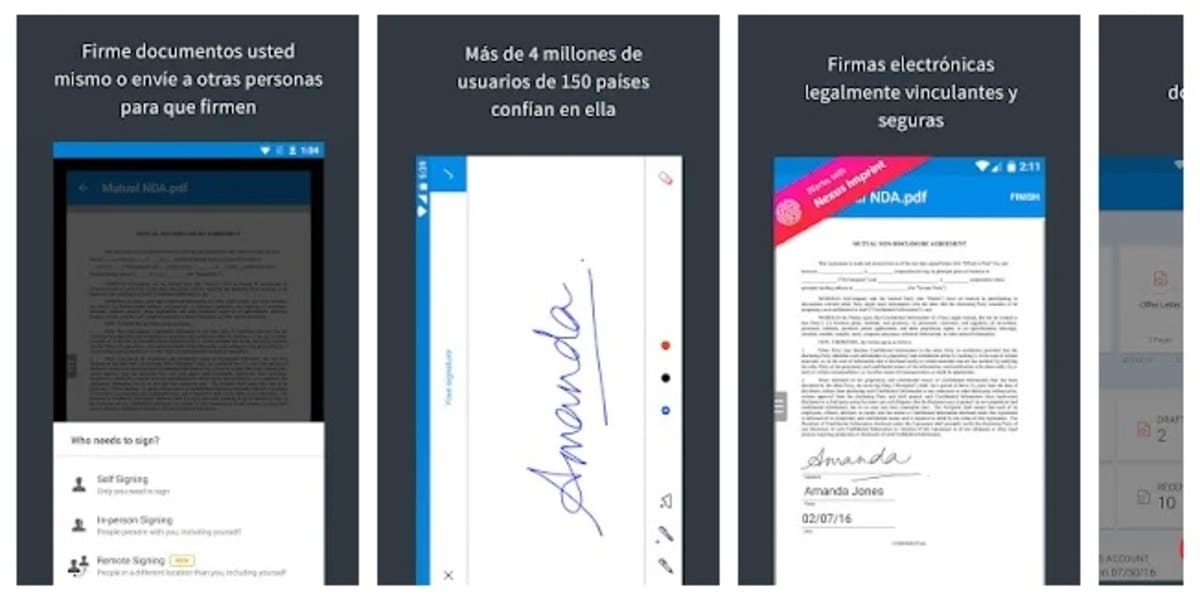
Als u op zoek bent naar een applicatie om uw telefoonbestanden te ondertekenen, Een die aan de verwachtingen voldoet, is SignEasy. Het is eenvoudig, het toont een duidelijke en eenvoudige interface, maar het werkt erg vergelijkbaar met Adobe Fill & Sign, maar het is veel veelzijdiger, omdat het meestal PDF, DOC, foto's zoals JPG bewerkt, PNG, Excel en meer formaten.
Een van de weinige nadelen is dat er maar 3 documenten kunnen worden ondertekend, dan zal het nodig zijn om over te schakelen naar het betalingsplan, een bedrag dat naar de maker van de applicatie wordt doorgestuurd. Maandelijks abonnement kost $ 9,99, met de mogelijkheid om te profiteren van een jaaroplossing als u flink wilt besparen.
DocuSign
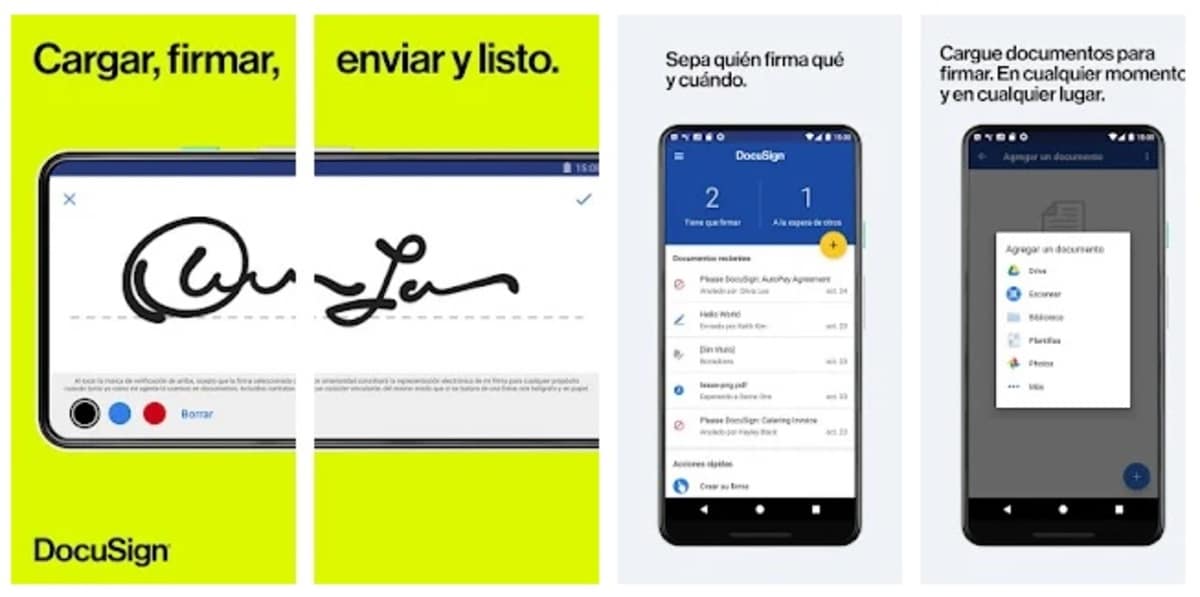
Het is gemaakt om PDF-documenten te ondertekenen en te bewerken, maar een van de sterke punten van DocuSign is dat iedereen een document on-the-fly kan ondertekenen door op het scherm te drukken. Door de documenten te verzenden, kunt u deze ook op afstand ondertekenen, dit gebeurt online en door een webpagina in te voeren.
DocuSign accepteert formaten zoals PDF, DOC, Word, Excel, afbeeldingen (JPG, TIFF of PNG), naast tien andere formaten dan de genoemde. Met de tool kun je de bestanden opslaan op sites zoals Dropbox, Google Drive, Box en anderen. Het is een gratis applicatie voor Android-gebruikers.
SignNow - Documenten ondertekenen en invullen
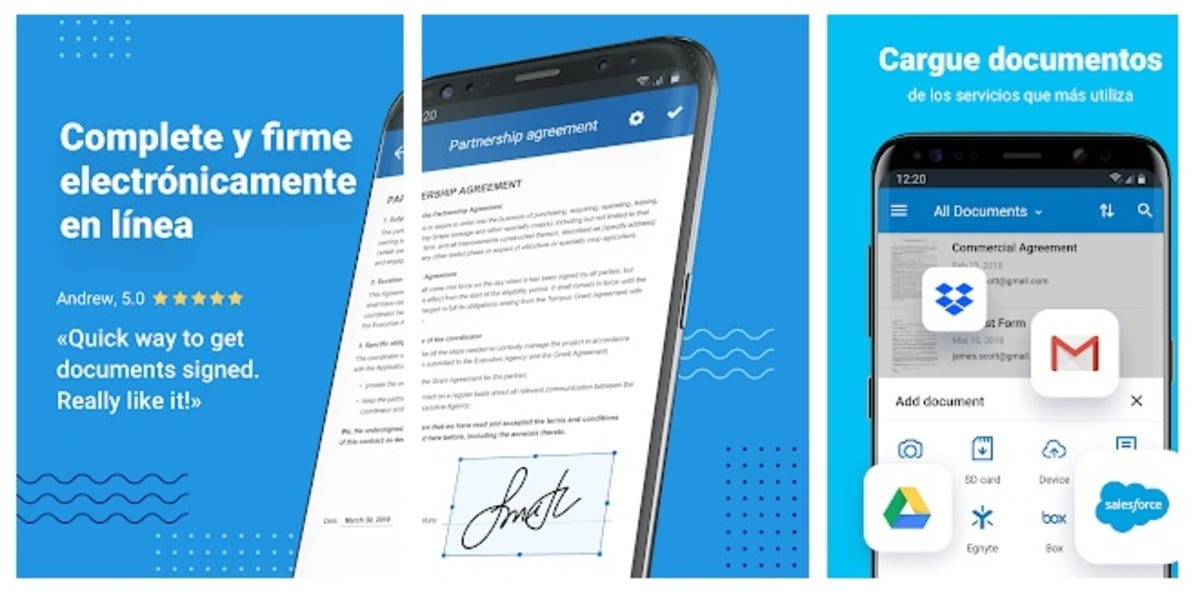
Het is ontworpen om documenten in Word-formaat in te kunnen vullen en te ondertekenen, maar laten we het dan opslaan in PDF om het te delen op de manier die u wilt. SignNow is een belangrijke applicatie binnen zijn assortiment, ontworpen zoals de anderen om bestanden te kunnen bewerken die we op onze mobiele telefoon hebben.
Het ondersteunt cloudopslag in verschillende portals, waaronder enkele bekend als Google Drive of Dropbox, beide met gratis accounts. De gratis versie geeft de gebruiker een beperkt aantal ondertekendocumenten, moet u een klein bedrag betalen als u de volledige versie wilt hebben.
PDF bewerken, schrijven en ondertekenen
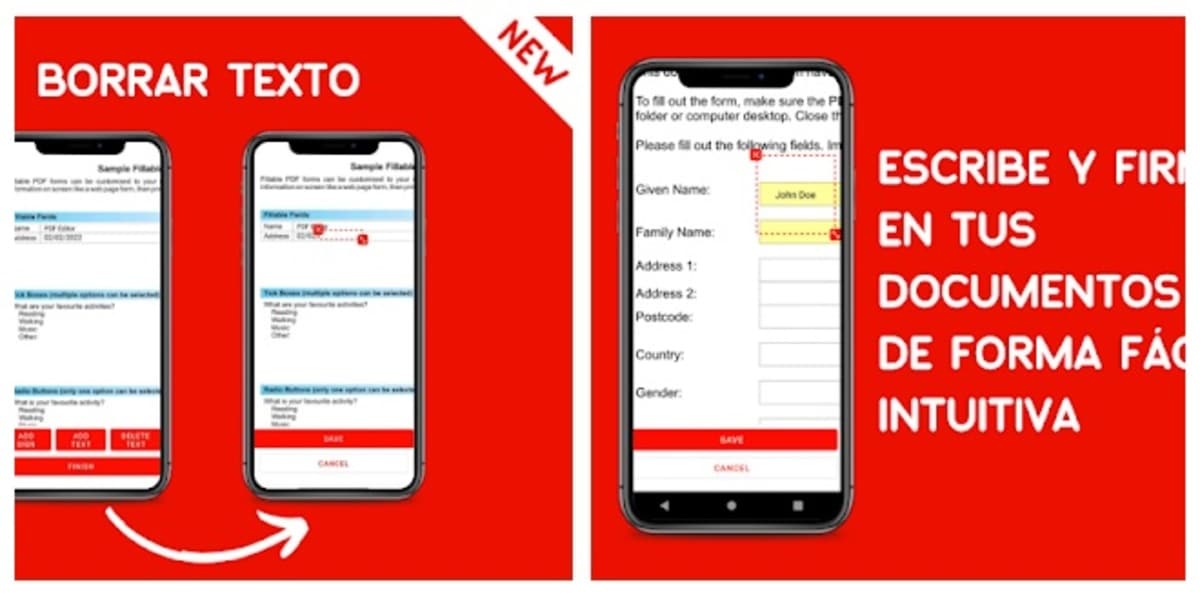
Zoals de tool zelf zegt, is het ontworpen om PDF's te bewerken, te schrijven en te ondertekenen. Het doet alles snel, de tekst in vakken verwijderen, de nieuwe plaatsen en belangrijke details toevoegen. Het is een applicatie met een geweldige motor, waardoor het in een goede positie komt.
Toon een schone interface, Bewerk PDF, Schrijf en Onderteken-tool laadt PDF-bestanden meestal snel om met hen te werken. Het wordt meestal regelmatig bijgewerkt, dus u kunt bijna alle PDF's openen, behalve die met een wachtwoord van de beheerder.